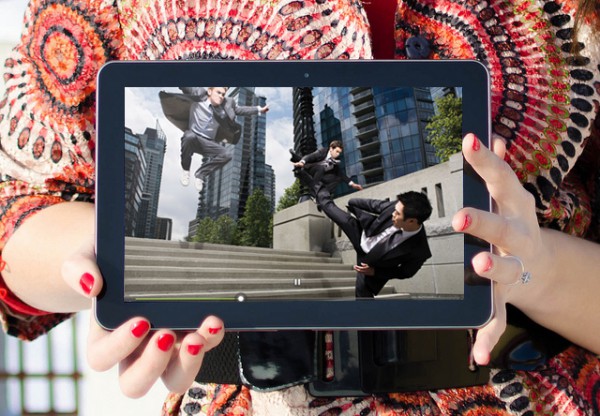
Услугата Google Play Movies & TV превръща мобилното ни устройство в портативен телевизор или кино екран.
Времената, в които трябваше да ходим на кино, или дори да се прибираме вкъщи, за да изгледаме някой нов филм наближават своя край. Същото нещо, но малко по-бавно, се случва и с телевизията. Ако някой ни беше казал преди десет години, че ще можем да гледаме филми на малко мобилно устройство, докато, например, пътуваме във влака, сигурно щяхме да му се изсмеем.
Вашият Revo таблет или смартфон, обаче, действително може да изпълнява функцията на ултрапортативен телевизор или дори кино екран. Точно с тази тяхна възможност борави и приложението Play Movies & TV на Google. Как и за какво да го използваме, прочетете по-долу.
Търсене на филми
Ако вече сте инсталирали и отворили Play Movies & TV, вероятно не можете да се ориентирате в твърде запълнения му основен екран. Ключът, обаче, е в отметките в горната част. Изберете, например, отметката Categories, за да видите какви различни жанрове филми са налични. В горната част ще видите и опция TV – ако я изберете, натиснете пак Categories, за да се появят всички категории предавания. В полето за търсене, разбира се, можете да напишете заглавие или дори име на актьор или актриса и след това да натиснете лупата.
Гледане на трейлъри
Всеки филм и много ТВ предавания са представени от основно изображение с икона за пускане (Play) по средата. Натиснете тази икона и ще можете да изгледате трейлъра на филма или предаването. Екранът автоматично ще се настрои в хоризонтален изглед и ще се покажат бутони за бързо управление. При някои филми вместо трейлър има просто кратък откъс. Не забравяйте, обаче, че гледането на уеб видео използва много данни, така че или внимавайте с месечния си пакет или просто гледайте през Wi-Fi.
Купуване и наемане на филми
Всички филми и предавания могат да се купят, но само някои могат да се наемат. Ако е налична, втората опция ще се появи близо до цената им. Изберете една от двете опции, а след това определете дали искате да гледате филма в HD или SD формат. HD версията, разбира се, ще струва повече и ще заема повече място в телефона или таблета ви. SD версията, пък ще се изтегли или ще се стриймва по-лесно.
Добавяне на оценки и отзиви
Отворете страницата на някой филм или предаване, приплъзнете пръст надолу и ще видите пет празни звезди. Запълнете с натискане колкото пожелаете, за да оцените филма. Освен просто оценка, можете да оставите и коментар точно под звездите. Колкото по-дълъг е отзивът ви, толкова по-вероятно е останалите хора да го прочетат и да го сметнат за определящ.
Съставяне на списък с филми за гледане
Ако искате да отбележите филма или предаването, които разглеждате на Revo устройството си, за да ги гледате по-късно, просто натиснете иконата за отбелязване в горната дясна част на екрана. След това, за да отворите списъка с отбелязано съдържание, от началния екран на Play Movies & TV просто натиснете иконата най-горе вляво и влезте в лявото меню. Опцията My wishlist ще ви извади този списък.
Търсене на филми според интересите ни
Чудите се какво да гледате? Оставете това на Google – приложението пази информацията за това какви филми сте купували или наемали и ще ви предложи заглавия подобни на тези, които вече притежавате. Логично, колкото повече филми сте наемали или купували, толкова по-лесно Google ще уцелва интересите ви.
Промяна на настройките
В Play Movies & TV натиснете иконата най-горе вляво и изберете Settings, за да промените настройките на приложението. Ще ви излезе цял списък с настройки, но най-добре е да оставите повечето от тях така. Все пак, можете, например, да накарате приложението да ви показва малко поле с информация за филма или предаването, когато го поставите на пауза или автоматично да тегли HD филми в SD версията им ако не сте свързани към Wi-Fi.















